İlan
DualShock 4 harika bir denetleyicidir. Steam oyunları, emülasyon veya PS Now akışı için kullanabilmeniz hoş olmaz mıydı? Yapabilirsin! Sürücüleri ve harita yazılımını indirmek zorunda kalırken, süreç artık çok daha basit. Mac ve PC'de nasıl çalıştığına bir göz atalım.
DualShock 4'ü Mac'inize bağlama
USB bağlantı noktasına takın. Hepsi bu kadar.
Tamam, Bluetooth kullanmak istiyorsanız birkaç adım daha var. Bu durumda, ışık çubuğu yanıp sönene kadar PS ve Paylaş düğmelerini basılı tutmanız gerekir. Bunu yaptıktan sonra, denetleyici eşleştirme modundadır. Aç Sistem Tercihleri> Bluetooth ve seç Çift cihaz menüsündeki denetleyicinin yanında.
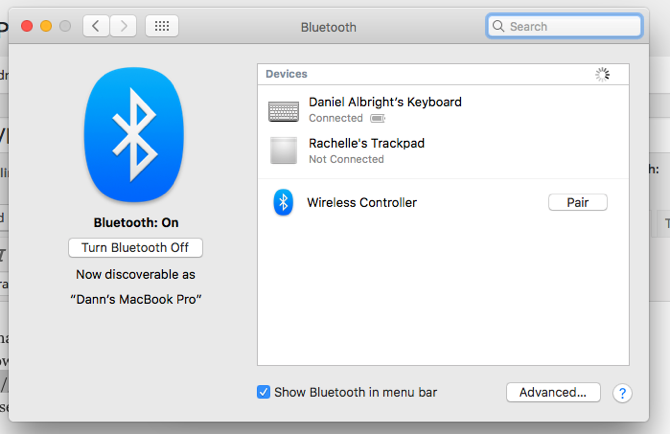
Artık kumandanız Bluetooth ile senkronize edildi ve USB kablosu ile bunu yapabilirsiniz. Bilgisayarınıza her taktığınızda kumandanızın şarj edilmesi güzel olsa da.
Peki Mac'inizdeki PS4 denetleyicisi ile ne yapabilirsiniz? En iyi emülatör olan OpenEmu, DualShock 4'ü yerel olarak destekler, bu yüzden yapmanız gereken tek şey onu takmak ve oynamaya başlamaktır. Bir NES veya Genesis kontrol cihazıyla nasıl eşleştiğini anlamak bir dakika sürebilir, ancak düğmelere birkaç dakika bastıktan sonra devre dışı kalırsınız. Ayrıca, yalnızca bilgisayar içeren bazı oyunlar için de kullanabilirsiniz.
konsoldan bilgisayar oyunlarına geç Konsoldan PC Oyununa Geçiş: 8 Büyük Fark AçıklandıKonsoldan PC'ye geçmeyi mi düşünüyorsunuz? İşte PC ve konsolda oyun arasındaki en büyük farklardan bazıları. Daha fazla oku .Ve 2016'nın sonunda Steam, PS4 denetleyicisi için destek ekledi. Şimdi Steam denetleyicisi kadar çok haritalama seçeneği var. Joystick veya klavye hareketleriyle eşleştirebilir, eylem setlerini ayarlayabilir, dokunmatik menüler ve diğer özelleştirmeler yapabilirsiniz.
Bu özelleştirmelere erişmek için Steam'i açın ve pencerenin sağ üst köşesindeki denetleyiciye tıklayarak veya düğmesine basarak Büyük Resim Modunu etkinleştirin. Görünüm> Büyük Resim Modu. Ardından ayarlara erişmek için dişli çark simgesini tıklayın ve Denetleyici> PS4 Denetleyici. Oradan, eşlemeleri ve diğer ayarları yapabilirsiniz.
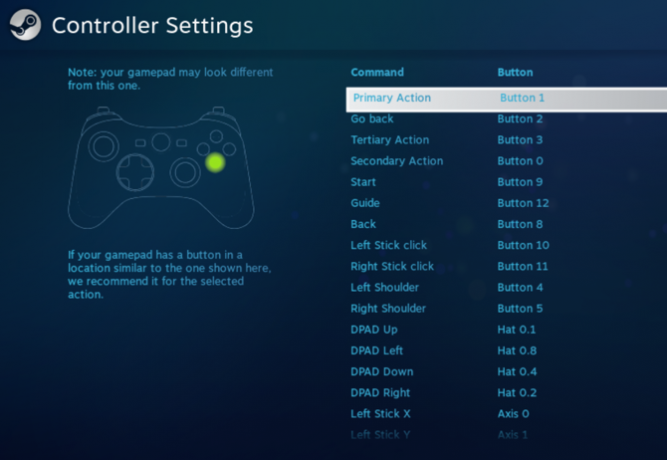
Ne yazık ki, Mac için PlayStation Now uygulaması yok, bu nedenle oyun akışı için PlayStation veya Windows PC'nize bağlı kalmanız gerekecek. PS4 oyunlarınızı Mac'iniz üzerinden oynatmak için PS4 uzaktan akış özelliğini kullanabilirsiniz, ancak uygulama Bluetooth bağlantılı DualShock denetleyicilerini desteklemiyor. Bağlı kalmanız veya kablosuz USB adaptörünü satın almanız gerekir (aşağıya bakın).
Bir DualShock 4'ü PC'nize Bağlama
Bir Mac'te olduğu kadar basit olmasa da, DualShock 4'ünüzü bir PC'ye bağlamak hala oldukça kolaydır. İlk olarak, indir DS4WindowsDualShock'unuzla bir Xbox 360 oyun kumandasını (Windows tarafından desteklenen) taklit etmenizi sağlayan ücretsiz bir uygulama. Bazı oyunlar DS4Windows olmadan PS4 kontrol cihazını destekler, ancak uygulamayı indirmek size daha fazla özelleştirme seçeneği ve daha geniş uyumluluk sağlar.
Dosyayı açın ve DS4Windows'u başlatın. DualShock 4'ü USB kablosuyla bağlayın veya Bluetooth ile eşleştirin (ışık çubuğu yanıp sönene kadar PS ve Paylaş düğmelerini basılı tutun, ardından Başlat> Ayarlar> Cihazlar> Bluetooth Menü; eşleme kodu olarak “0000” girmeniz gerekebilir). Oradan, DS4Windows uygulamasındaki talimatları izleyin. Denetleyiciyi kurarken size yol gösterecektir.
DS4Windows oldukça basit, ancak bununla ilgili sorun yaşıyorsanız veya beklediğiniz sonuçları almıyorsanız, web sitesinde sık sorulan soruların cevapları olabilir.
Mac'te olduğu gibi, denetleyiciyi eşleştirdiğinizde, çok çeşitli oyunlar için kullanabilirsiniz. Emülatörler ve Steam her ikisi de benzer şekilde çalışır (denetleyicinizin Steam ile çalışma şeklini özelleştirmek için Büyük Resim Moduna gidin ve yukarıda ayrıntıları verilen ayarlara erişin).
Ve PlayStation Now, PS3 oyunlarını PC'nize aktarın PC'de PlayStation: Buna Değer Mi?Sony'nin PS Now oyun akışı hizmeti Windows PC'ler için mevcut! Ancak PC oyuncuları için abonelik fiyatına değer mi? İşte alacağınız şey! Daha fazla oku , bu oyunları oynamak için DualShock 4'ü de kullanabilirsiniz. Ancak PS Now, Bluetooth bağlantılı DualShock denetleyicilerini desteklemez. Her zaman USB kablosuyla bağlayabilirsiniz veya PS Now'ı kablosuz olarak kullanmak istiyorsanız, kablosuz USB adaptörünü almanız gerekir (aşağıya bakın).
Mac gibi, PS4 oyunlarınızı PC'nizde oynamak için PS4 uzaktan akışını kullanabilirsiniz. Ancak yine, takılı kalmanız veya adaptörü kullanmanız gerekir.
DualShock 4 Kablosuz USB Adaptörü
Ekstra bir aksesuar için havlamaya hazırsanız, DualShock kablosuz USB adaptörü kumandanızı Bluetooth'un bulunmadığı veya başka bir nedenle kumandayı çok iyi kullanmayan bir bilgisayarda kullanmanın harika bir yoludur. DualShock’un tüm özelliklerini destekleyen herhangi bir uygulamada etkinleştiren küçük bir USB dongle. Bu, kulaklık jakından tam gürleme, ışık çubuğu ve hatta ses alacağınız anlamına gelir.

Bunu kullanmak satın almak kadar basit (sadece Amazon'da 22 $) ve fişe takın. Donanım kilidiyle DualShock'unuzu PS Now ve PS4 uzaktan akış için kablosuz olarak kullanabilirsiniz. Diğer yazılımlarda aynı etkiyi elde edebilirsiniz, ancak bu resmi olarak desteklenen tek yöntemdir.
Dongle, birçok insanın beklendiği gibi çalıştığını ve diğerlerinin bazı gecikme sorunları yaşadıklarını söyleyerek orta derecede gözden geçirmelere sahiptir. Ve diğer oyunları oynamak için adaptörü DS4Windows ile birlikte kullanmak biraz titiz olabilir. Yine de, PlayStation'ın 20 doların biraz üzerinde resmi kablosuz destek sunduğu gerçeği fena değil.
Harika Bir Denetleyici, Şimdi Çok Yönlü
Mac'te tak ve kullan uyumluluğu, PC'de kullanımı kolay DS4Windows ve resmi bir kablosuz USB ile Adaptör, DualShock 4'ü bilgisayarınızda çok çeşitli oyunlarla kullanmanın birkaç yoluna sahipsiniz.
Ana DualShock 4'ü beğenmediyseniz, göz atın satın alabileceğiniz diğer harika PS4 kontrolörleri Bu Yıl Satın Alacak En İyi 7 PS4 DenetleyiciHangi PlayStation 4 denetleyicilerini almaya değer ve hangilerinden kaçınmalısınız? İşte bugün en iyi PS4 kontrolörleri. Daha fazla oku .
Dann, şirketlerin talep ve potansiyel müşteriler yaratmasına yardımcı olan bir içerik stratejisi ve pazarlama danışmanıdır. Ayrıca dannalbright.com'da strateji ve içerik pazarlamasıyla ilgili bloglar yapıyor.
